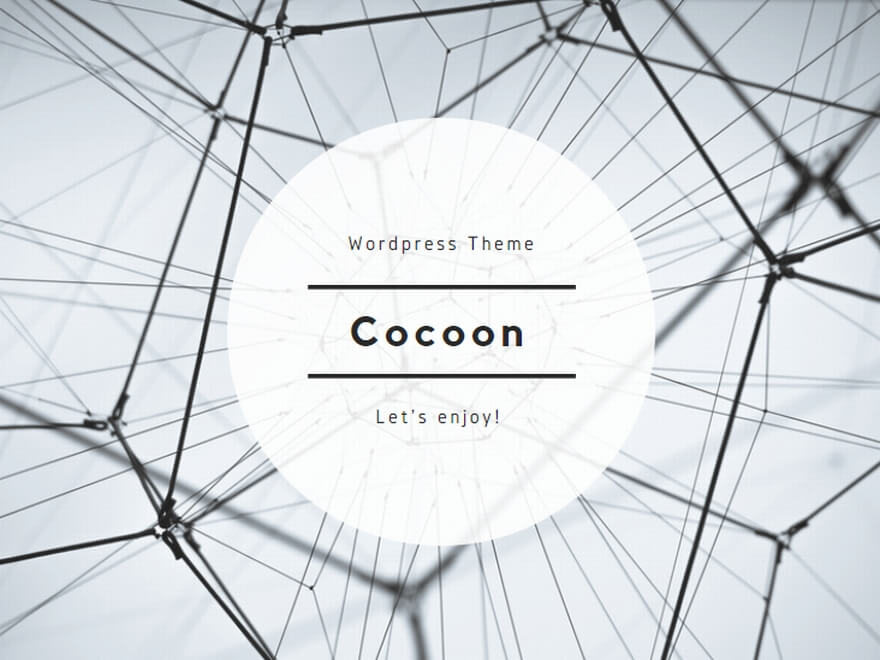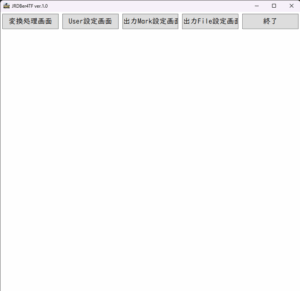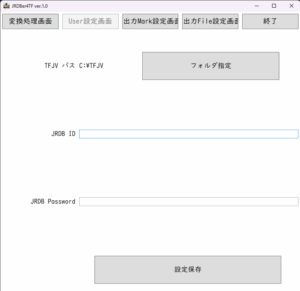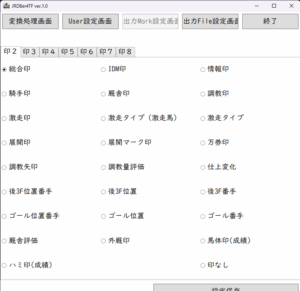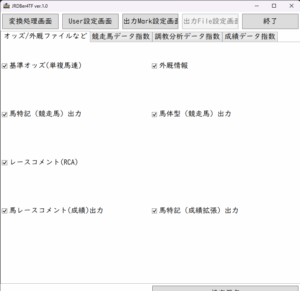まず画面を起動させると以下の画面が現れます。
まずは「User設定画面」ボタンを押します。
こちらの画面では、以下の設定を行ないます。
- TFJVパス:TargetFrontierJVがインストールされているフォルダを指定します。もし表記と違う場合は「フォルダ指定」ボタンを押下して、フォルダ指定を行ないます。
- JRDB ID:あなたの「JRDB ID」を入力します。
- JRDB Password:あなたの「JRDB パスワード」を入力します。
設定を終えましたら、「設定保存」ボタンにて設定を保存してください。
つぎに「出力Mark設定画面」ボタンを押します。
こちらの画面では、Targetの印2~印8に出力するJRDBの印の種類を選択します。
【出力できる印】
総合印、IDM印、情報印、騎手印、厩舎印、調教印、激走印、激走タイプ(激走馬)、激走タイプ、展開印、展開マーク印、万券印、調教矢印、調教量評価、仕上変化、後3F位置番手、後3F位置、後3F番手、ゴール位置番手、ゴール位置、ゴール番手、厩舎評価、外厩印、馬体印(成績)、ハミ印(成績)
激走タイプは、激走馬選定の候補に上がった馬を含めた、激走馬のタイプです。(JRDBの説明より)。「激走タイプ(激走馬)」は激走タイプのうち、激走馬に該当する馬のみの出力となります。位置番手は(最内~大外)をアルファベットの(A~E)で表わし、番手を半角数字で表わし、それを合わせて一つの印として表現したものになります。
なお馬体印、ハミ印に関しては成績ファイルが出るタイミングでの出力となります。主に前走までの馬体、ハミの確認、変化などに使えるように出力対応しております。今走に関しては、JRDBのHPにて確認できます。
もし、自分で使っているので、何も出力したくない場合は「印なし」を選択してください。
設定を終えましたら、「設定保存」ボタンにて設定を保存してください。
最後に「出力File設定画面」ボタンを押します。
ここでは、JRDBの各種指数ファイル、オッズファイル、各種コメントファイルを作成します。
作成したい、指数ファイル、各種コメントファイルのチェックボックスにチェックしてください。
「オッズ/外厩ファイルなど」におけるファイルは基準オッズを除いて、Targetのインストールされているフォルダ内にある「TXTフォルダ」に作成されます。ファイル名は以下の通りです。
- 外厩情報:GaikyuList.csv
- 馬特記(競走馬):PredictionTokkiList.csv
- 馬体型(競走馬):PredictionBodyTypeList.csv
- レースコメント(RCA):RaceCommentList.csv
- 馬レースコメント(成績):HorseRaceCommentList.csv
- 馬特記(成績拡張):ResultTokki.csv
設定を終えましたら、「設定保存」ボタンにて設定を保存してください。
アプリ設定に関しては以上で終了となります。